【PR】
PCゲームを楽しむには、グラボは必要不可欠!
すでに持っているPCでゲームが出来るように、グラボの増設を考えている人も多いハズ!
今回はグラボ増設について一つの選択肢として、外付けGPUボックスについて紹介します。
GPUボックスを利用することで、外付けHDDのようにグラボを外付けで利用できるようになります。
↓画像タップでショートカット↓
目次
- PCでゲームを楽しむならグラボは必要不可欠!
- 外付けGPUボックスとは?
- 外付けGPUボックスはどんな人におすすめ?
- 外付けグラボのメリットとデメリット
- 外付けGPUボックスを選ぶポイント
- 外付けGPUボックスおすすめ3選
- まとめ
PCでゲームを楽しむならグラボは必要不可欠!

現在、PCでプレイできるゲームは
- フォートナイト
- マインクラフト
- PUBG
などの3Dゲームが主流です。
そのため、高速でグラフィックの処理を行うグラフィックボード(GPU)の役割が重要となっています。
グラボの性能が高ければ高いほど高精細で滑らかな映像でゲームプレイができるので、ゲームのスコアにも大きく関わってきます。
また、上記で上げた3タイトル含め、最近のゲームはグラボが無いとプレイそのものが難しいものが多くなっています。
グラボはゲーマーとしては最もこだわるべきパーツです。
外付けGPUボックスとは?
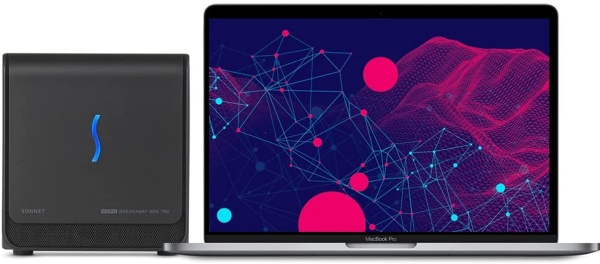
外付けGPUボックスとはグラボをPCに外付けで利用できる周辺機器です。
その名の通り、グラボを収納するボックスで、この箱とPCをケーブルで接続することでグラボを拡張搭載できます。
本来ならばPCの本体を開いて搭載作業をしなければならないため、グラボの増設はとても手間がかかる作業です。
しかし、外付けGPUボックスを使えば拡張性のないノートPCでも外付けHDDなどのように外部接続としてグラボを簡単に増設することができます。
PCを分解するような難しい作業も無いので、機械に弱い人でも気軽に扱うことができます。
外付けGPUボックスにGPU本体は付属していない?
外付けGPUボックスはGPUを搭載できる箱です。
販売されているのはグラフィックボード(GPU)が入っていない箱だけのもので、GPU本体は付属していません。
なので、外付けでグラボを拡張したい場合は
- 外付けGPUボックス
- グラフィックボード(GPU)
の2つを購入する必要があります。
外付けGPUボックスはどんな人におすすめ?

外付けGPUボックスは、ノートPCやスリム型PCなどグラボの搭載が難しい人におすすめです。
GPUボックスにより、グラボを外付けで利用できるのでPCの大きさや種類に関係なく、グラボを増設することができます。
「CPUなどの性能は十分に満たしてるのにスペースの問題でグラボ内蔵できない」
という人にはうってつけのアイテムです。
外付けグラボのメリットとデメリット

非常に便利な外付けグラボですがメリットもあればデメリットもあります。
メリット
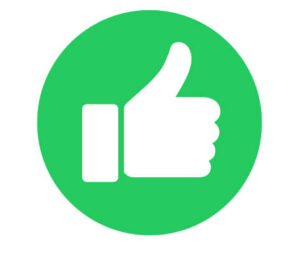
外付けGPUボックスのメリットして主に挙げられるのは、
- 簡単にPCのグラフィック性能を上げられる
- 必要な時だけ接続できる
- 排熱を心配する必要がない
の3つです。
1.簡単にPCのグラフィック性能をあげられる
外付けグラボの最大のメリットはなんといっても、簡単にPCのグラフィック性能を上げられることでしょう。
ゲームをプレイするのにパワー不足なノートPCでもケーブルで接続すれば、あっという間にゲーミングPCとして使うことができます。
2.必要なときだけ接続できる
外付けなので、グラボの取り外しも簡単にできます。
ゲームをしないときなど、グラボが不要なときは取り外して置くこともできます。
グラボはかなりの電力を消費するので、必要なときだけ接続できると電力の節約にもなります。
3.排熱を心配する必要がない

グラボはゲーミングPCで最も発熱しやすいパーツです。
排熱に気をつけないと、グラボ熱の影響で、PC全体のパフォーマンスが落ちてしまうことがあります。
しかし、外付けグラボはPC本体とは別のボックスに入っているので、グラボ熱でPCのパフォーマンスが落ちる心配がありません。
また、外付けGPUボックスはグラボ専用ボックスなので、グラボそのものの排熱対策もしやすくなっています。
デメリット
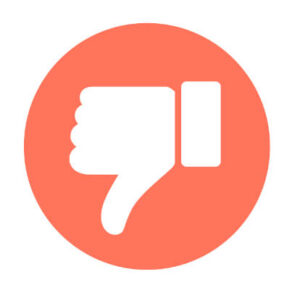
一見非常に便利な外付けグラボですが、
- 設置スペースが必要
- Thunderbolt3対応じゃないと使用不可
- 高額
といったようなデメリットも存在します。
1.設置スペースが必要
外付けGPUボックスは、かなり大きな”箱”です。
コンパクトPCくらいの大きさがあるので、新たに導入する場合にはある程度の設置スペースが必要となります。
2.専用ケーブルが必要
外付けGPUボックスは基本的にThunderbolt3ケーブルを使います。
なので接続するPCがThunderbolt3に対応していないと、外付けグラボを使うことはできません。
導入前に自分のPCがThunderbolt3対応かどうか確認する必要があります。

3.高額
外付けGPUボックスは、ボックスだけで5万円ほどします。
しかもこの金額はグラボが含まれていないボックスだけの値段です。
上記の値段にさらにグラボ分が必要となるので、グラボによっては10万円を超えてしまう場合があります。
外付けグラボボックスを選ぶポイント

メリットもデメリットもある外付けGPUボックス。
自分にあった外付けGPUグラボ選ぶには、
- 対応OS
- 対応グラボ
- 接続端子
- 価格
の4ポイントに注目して選ぶと良いでしょう。
1.対応OS

外付けGPUボックスは利用できるOSが決まっています。
WindowsとMac両方で使えるものもあれば、どちらかのOSでしか使えないものもあります。
外付けGPUボックスが自分が使っているPCのOSに対応しているかどうか、事前に確認するようにしましょう。
2.対応グラボ

外付けGPUボックスは全てのグラボに対応しているわけではありません。
使いたいグラボにちゃんと対応しているかどうかの確認もしっかりするようにしましょう。
メーカーやスペックも重要ですが、サイズや電源容量も気をつけるようにしましょう。
3.接続端子

外付けGPUボックスとPCを接続するケーブル規格は決まっています。
事前に、
- 検討のGPUボックスはどのケーブル規格で接続するのか?
- 接続先のPCは対応しているか?
をしっかりと確認するようにしましょう。

こ現状、外付けGPUボックスの多くは”Thunderbolt3で接続する。だから、接続先のPCがThunderbolt3に対応していないとGPUボックスは使えないぜ
4.価格
あとは外付けGPUボックスの価格です。
前述した通り、GPUボックスは非常に高額です。
グラボ非搭載のボックスだけで5万円ほどかかります。
「GPUボックスだけ買えばいいと思ってた…」
と勘違いしてしまい、想定予算を大幅にオーバーしてしまうこともあります。
GPUボックスと搭載したいグラボの値段それぞれをちゃんと確認して購入計画を立てましょう。

外付けグラボボックスおすすめ3選

数ある外付けGPUボックスの中でも、おすすめの外付けGPUボックスを3つ厳選しました。
なお、ここでご紹介するのはいずれもグラボ非搭載タイプです。
1.AKiTiO Node Titan

対応OS:Windows 10、macOS 10.13.4以降
価格:50,727円
「AKiTiO Node Titan」はPC用外部機器を数多く手がけるAKiTio社の外付けGPUボックスです。
WindowsとMacの両方に対応し、電源容量も650Wで幅広いグラボを安定して動かすことができる使い勝手の良さに定評があります。
↓商品ページはこちら↓
2.Sonnet Technologies

対応OS:Windows 10、Mac OS 10.13.6以降
価格:45,111円
コンパクトでパワフルな外付けGPUボックスをリリースしてきたSonnet Technologies社の最新モデルです。
750Wと電源容量と高い冷却性能を誇り、ハイエンドなグラボでも安心して動かすことができます。
NVIDIA / AMDの2大メーカーの大部分のグラボに対応しているほか、4つのUSB 3.2ポートをはじめとして接続端子も多く幅広い汎用性が魅力です。
また、Sonnet Technologies社製品の特徴として静音性も高く、大きな音に気を取られることなくゲームに集中することができます。
↓商品ページはこちら↓
3.Razer Core X Chroma

対応OS:Windows 10 64bit RS4以降、macOS High Sierra 10.13.4 以降
価格:50,380円
ゲーミングデバイスを多数手がけるRazer社は外付けグラボボックスも当然のようにリリースしています。
最新モデルとなるCore X Chromaは電源容量が700Wと全モデルよりも大幅に増え、パワーのあるグラボでも問題なく動かせるのが特徴です。
NVIDIAとAMDの2大グラボメーカーの両方に対応しており、最新のグラボも利用することができます。
また、ゲーミングデバイスらしいLEDによる光の演出や、ケーブルがかさ張らないノートPCへの給電機能など嬉しい機能も多数です。
↓商品ページはこちら↓
まとめ
PCでゲームをする時に最も重要なPCパーツがグラボです。
ところが、グラボは通常のPCには搭載されておらず、しかも増設も難しいのが難点です。
そこで外付けGPUボックスを利用すれば、拡張性に乏しいノートPCでもグラボを増設してゲームをプレイできるようになります。
取り外しも簡単なので、普段ノートPCを仕事や学校で使っているという人でも手軽にゲームを楽しむことが可能です。
新しくゲーミングPCを購入するよりもコスパ良く、手間もかけずにゲーミング環境を整えることができます。
PCゲームはプレイしたいけどゲーミング環境が整ってないと言う場合には、まず外付けGPUボックスをチェックしてみましょう。
免責
esportsPLUSはeスポーツ関連情報をお届けするニュースサイトです。
eスポーツに関連するゲームタイトルやガジェット、サービスに関する広告などを宣伝する情報提供を目的とし運営しております。
※掲載内容を保証するものではなく遷移先の情報を確認した上でご判断ください